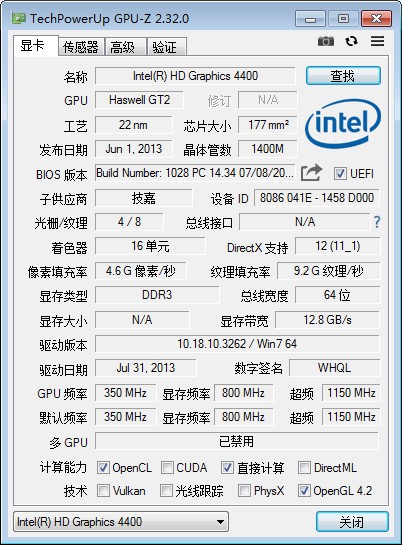GPU-Z(显卡检测工具) V2.51.0 中文版
 无插件
无插件
 360 √
360 √
 腾讯 √
腾讯 √
 金山 √
金山 √
 瑞星 √
瑞星 √
GPU-Z是一款好用的显卡检测工具,功能强大,使用该软件可以检测显卡的频率、温度、电压等信息,软件界面简洁、操作简单,使用起来非常方便,软件体积小巧,占用空间小,绝对绿色安全,用户可以放心使用,有需要的快来下载体验吧。
软件特色
1、可以检测CPU核心、运行频率等等参数。
2、页面简洁,用户可以直观的看到各项参数,非常方便。
3、软件绿色安全,让用户下载使用更放心。
4、鼠标放到各项参数的位置就会显示说明,不用担心看不懂。
5、可以设置成中文,使用更方便。
软件功能
1、检测显卡GPU型号、步进、制造工艺、核心面积,晶体管数量及生产厂商。
2、检测光栅和着色器处理单元数量及DirectX支持版本。
3、检测GPU核心、着色器和显存运行频率,显存类型、大小及带宽。
4、检测像素填充率和材质填充率速度。
5、实时检测GPU温度、GPU使用率、显存使用率及风扇转速等相关信息。
使用教程
gpu-z的使用方法很简单,首先我们下载安装gpu-z中文版,打开gpu-z软件以后我们可以直接看到显卡的各项详细参数。
对于gpu-z给出的显卡的各项参数如果不懂也不要紧,我们可以将鼠标放在参数上,然后就会显示出说明,一目了然特别的方便。
在gpu-z的传感器功能中我们可以看到GPU核心时钟、GPU显示时钟、GPU温度、GPU Power以及GPU负载等等信息。
在TechPowerUp GPU-Z的验证中我们可以输入名字、邮箱和评论等,然后点击提交就可以等待gpu-z的验证邮件了。
gpu-z怎么看显卡体质?
使用gpu-z显卡检测软件可以很快速的进行显卡体质测试,我们在软件上方的标题栏右键单击然后可以选择设置。
很多人不知道gpu-z怎么调中文,在gpu-z设置里面可以将帮助工具提示设置成中文的,也可以设置成其它语言。
在gpu-z设置的ASIC质量中如果显卡支持查看就可以看到显卡体质了,这个就是显卡体制。
注意事项
双击打开程序时会弹出一个如下窗口,可以直接忽略,直接叉掉就可以了。
下载地址
热门软件
系统之家装机大师 V2.0.0.1133 官方版
Adobe Photoshop 2021 V22.5.1.441 中文版
搜狗输入法 V11.2.0.5099 官方最新版
Win11升级助手 V10.0.22000.253 官方版
搜狗拼音输入法 V14.12.0.1506 官方正式版
万能U盘修复工具 绿色版
微PE工具箱 V2.2 官方版
系统之家一键重装 V2.0.0.1133 官方版
驱动人生 V8.11.57.182 官方正式版
Windows11检测工具 V1.0 汉化版
装机必备 更多+
系统相关下载排行榜